5个Word表格技巧,你不一定会,特别实用
小Q讲office 人气:0Word表格中都有哪些技巧?今天给大家分享5个小技巧,轻松玩转Word表格。看看这些操作你都会了吗?
01批量增加行列 在表格中批量添加行列怎么做呢?添加列:选中要添加的多列,鼠标定位在列与列之间,当光标变成光圈时,点击就可以添加多行。添加行:选中多行后,右键选择插入行,就可以批量添加多行。
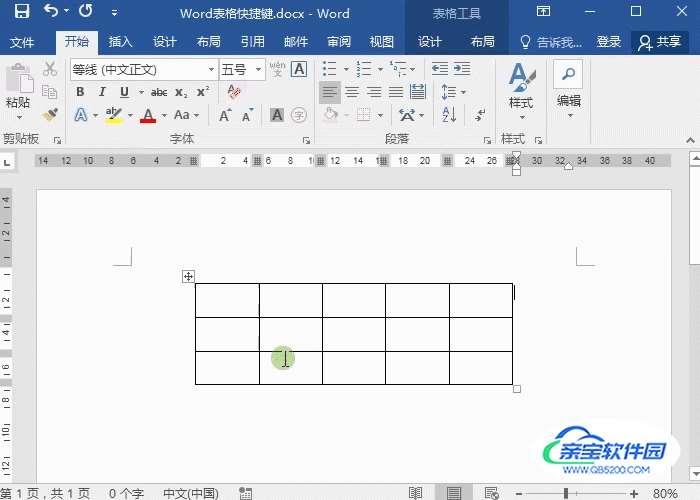 02
02重复标题行 表格有多页的时候,要让每页都显示标题怎么做呢?先选中标题行,点击表格工具下的布局-数据-重复标题行。
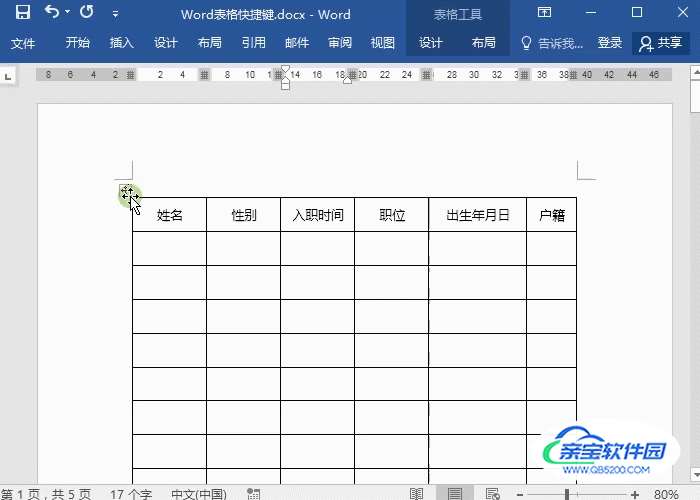 03
03拆分表格 不少朋友不知道表格怎么拆分,其实很简单,只要一个快捷键Ctrl+shift+回车,就能快速将表格拆分成两个。
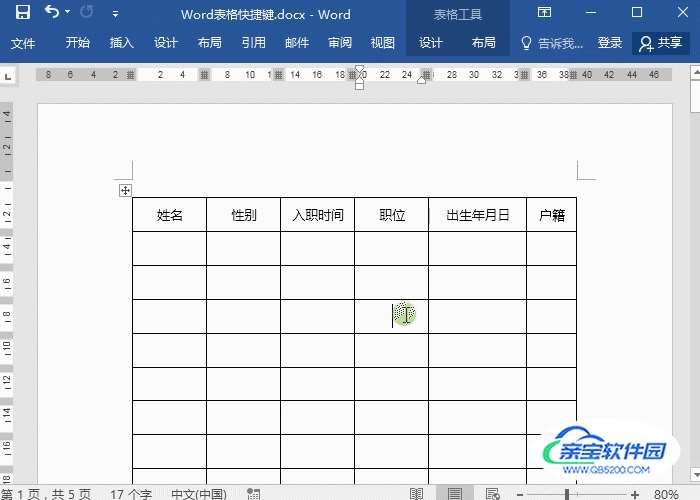 04
04表格自动编号 在Word中自动编号是比较麻烦的,通常都是手动输入数字,其实可以利用自动编号功能,自动填充Word表格序号。选中要添加序号的表格,点击编号即可。
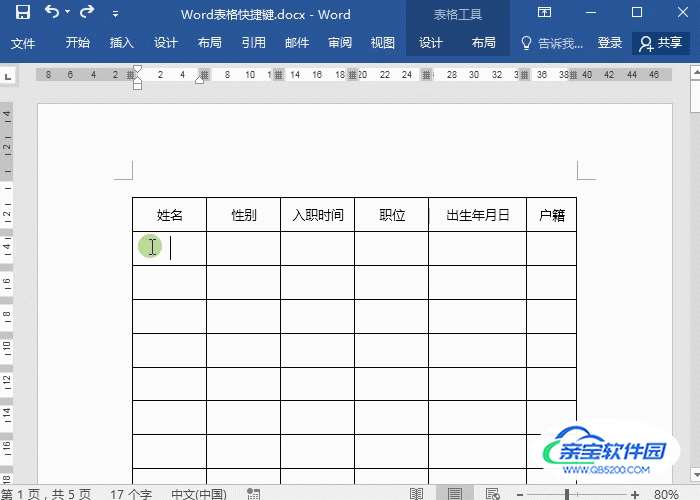 05
05自定义编号 自动编号并不是自己需要的格式,没关系,可以自定义编号。点击编号下的【定义新编号格式】,点击后,弹出来的窗口中,将编号格式改成需要的格式即可。
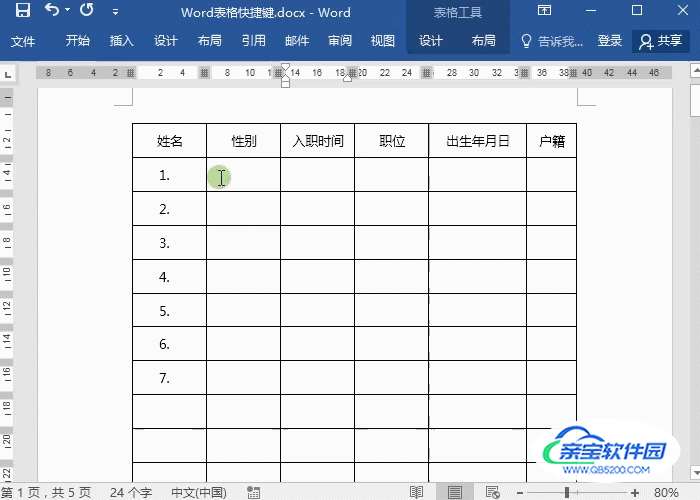
加载全部内容